Microsoftは2022年10月18日にWindows 10の最新アップデート「22H2」を公開しました。Windows 10は2025年10月14日まで利用できますが、最新版にアップデートしないと安全に使用することができません。たとえば、2021年5月リリースの「21H1」は2022年12月13日でサポートが終了されるので、早めにアップデートすべきでしょう。そこで今回は、Windows 10の最新版「22H2」をインストールする3つの方法を紹介します。
Windows 10の「21H1」は12月13日でサポート終了!「22H2」にアップデートする3つの方法とは
2022年10月18日、MicrosoftはWindows 10の最新アップデート「22H2」を公開しました。
22H2はWindows 10の大規模アップデートですが、今回は品質改善をメインとしたアップデートとなっており、新機能や仕様変更などはないようです。
Windows 10は2025年10月14日まで使える予定ですが、きちんとアップデートを行っていないと、サポートを受けられず、パソコンが危険な状態になってしまいます。
たとえば、2021年5月リリースの「21H1」は2022年12月13日でサポートが終了されますので、早めにアップデートしておいたほうがよいでしょう。詳しくはこちらの記事を確認してください。
今回の「22H2」にアップデートする方法は、以下の3パターンが用意されています。通常はWindows Updateで簡単にアップデートできますが、状況に合わせてほかの方法で実行してください。
■Windows 10「22H2」にアップデートする3つの方法
【1】「Windows Update」を利用してアップデートする
【2】「Windows 10 更新アシスタント」を使って手動でアップデートする
【3】「メディア作成ツール」でインストールメディアを作成してアップデートする
●Microsoft「Windows 10 リリース情報」は→こちら
なお、「22H2」のサポートはHome/Proが2024年5月14日まで、Enterprise/Educationは2025年5月13日までとなっています。Home/Proの人は2025年10月までに、もう一回アップデートする必要があるので注意しましょう。
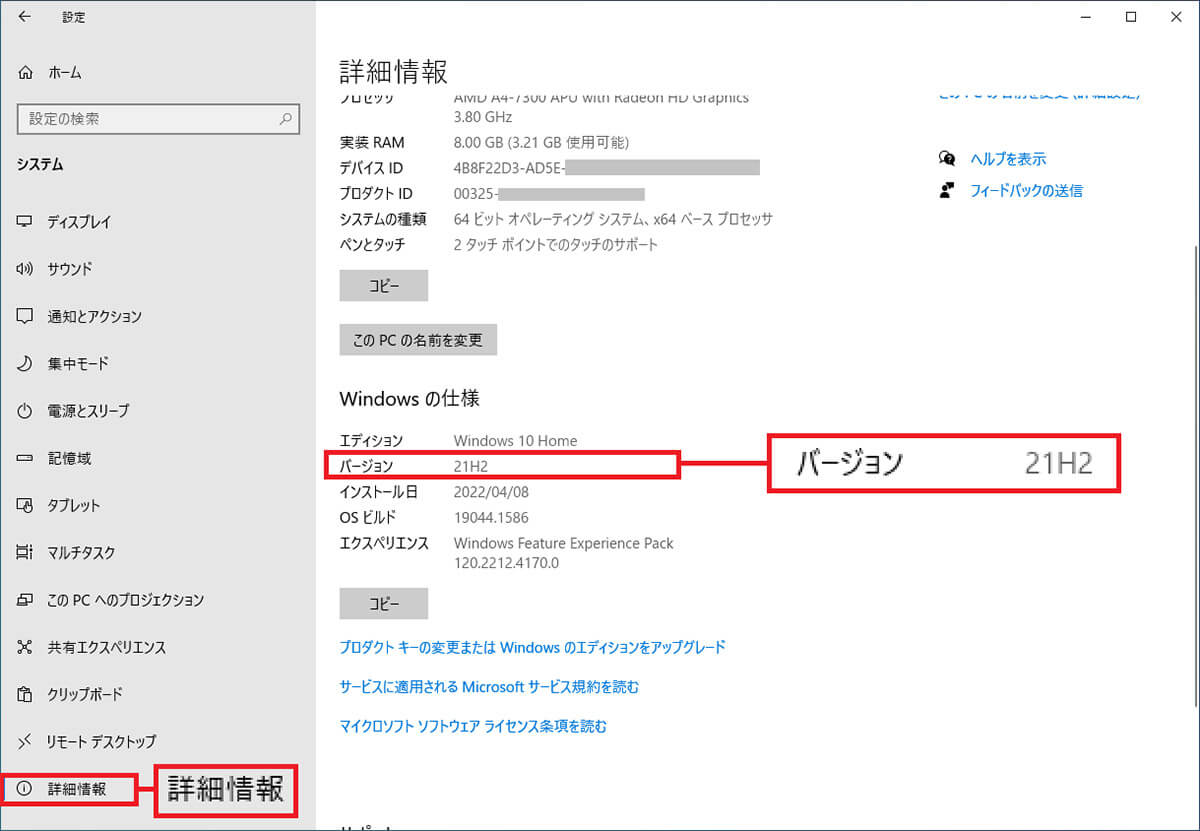
OSバージョンを確認するには「設定」→「システム」→「詳細情報」を開き、「Windowsの仕様」を確認しよう。もし、「21H2」以下なら今すぐアップデートを!
【1】「Windows Update」を利用してアップデートする
Windows 10が「20H2」以降のバージョンにアップデートしてあるパソコンは、Windows Updateを利用して簡単に22H2に更新できます。
まず、Windows 10の「設定」を開き「更新とセキュリティ」→「Windows Update」に移動したら、「更新プログラムのチェック」ボタンを押しましょう。
すると、「Windows 10、バージョン 22H2の機能更新プログラム」が表示されるので、「ダウンロードしてインストール」を押せば「22H2」にアップデートされるはずです。
なお、22H2のダウンロードはバックグラウンドで実行され、自動的にインストールされたあと、パソコンが再起動されれば完了です。
■Windows Updateでアップデートする手順
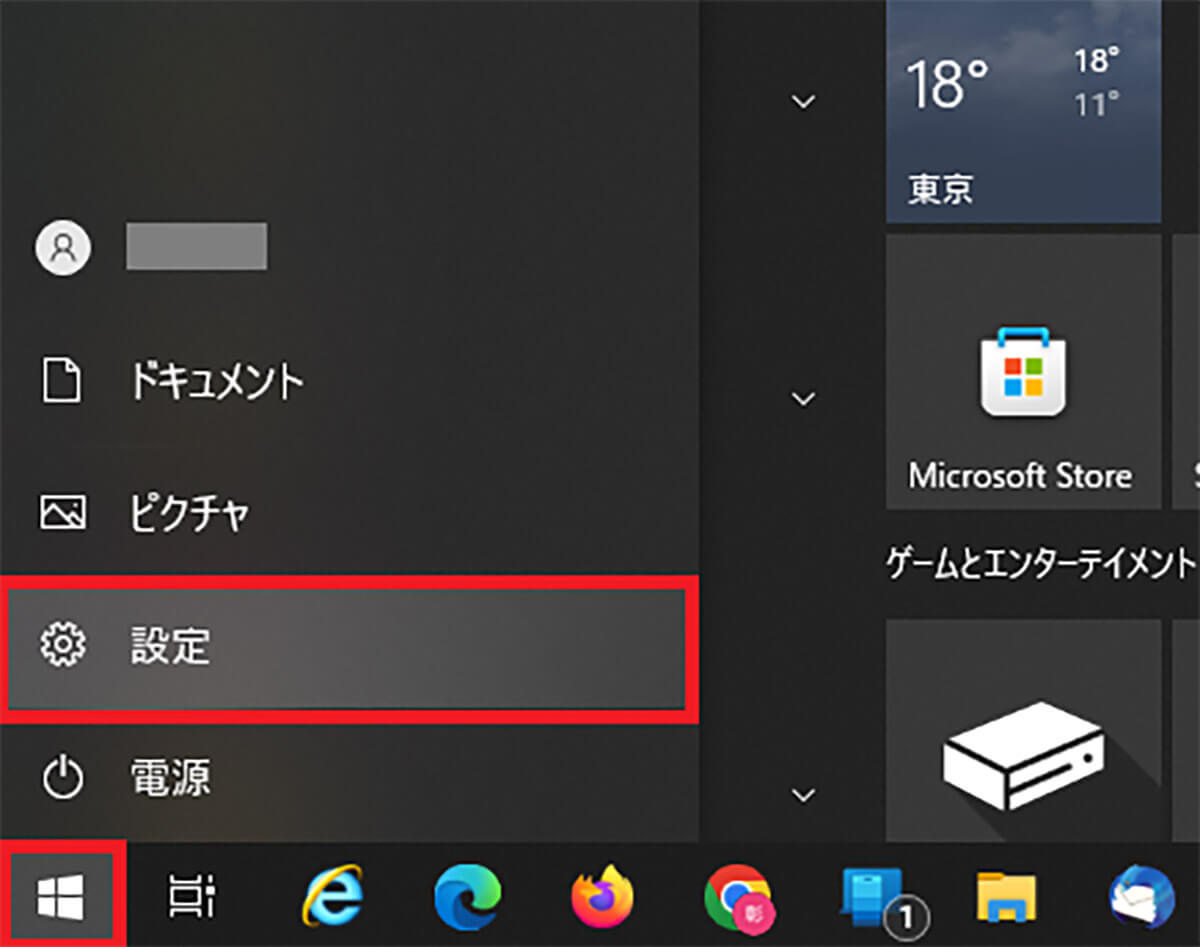
まずは、Windows 10の「スタート(キーボードのWindowsロゴ)」をクリックして、歯車アイコンの「設定」をクリックする
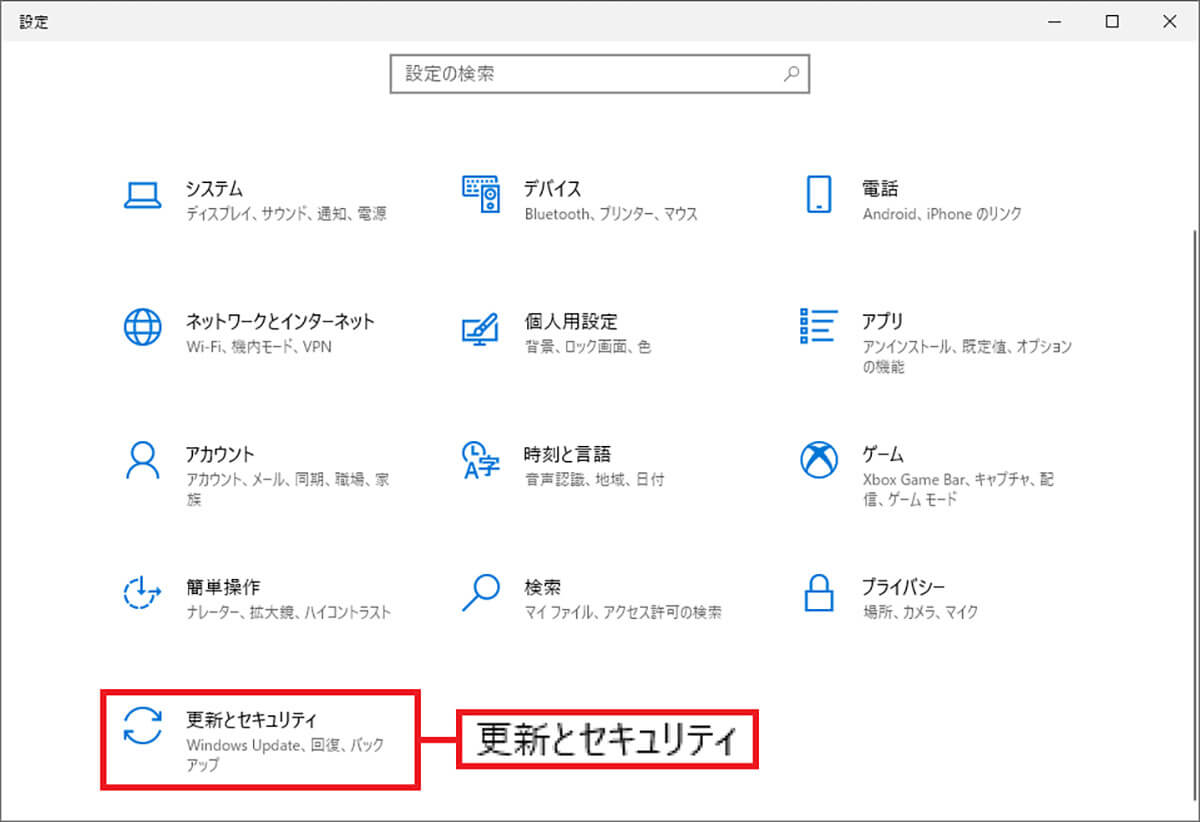
次に、設定のメニューから「更新とセキュリティ」を選択しよう

左側で「Windows Update」を選択したら「更新プログラムのチェック」をクリック。「22H2」が表示されたら「ダウンロードしてインストール」を押す
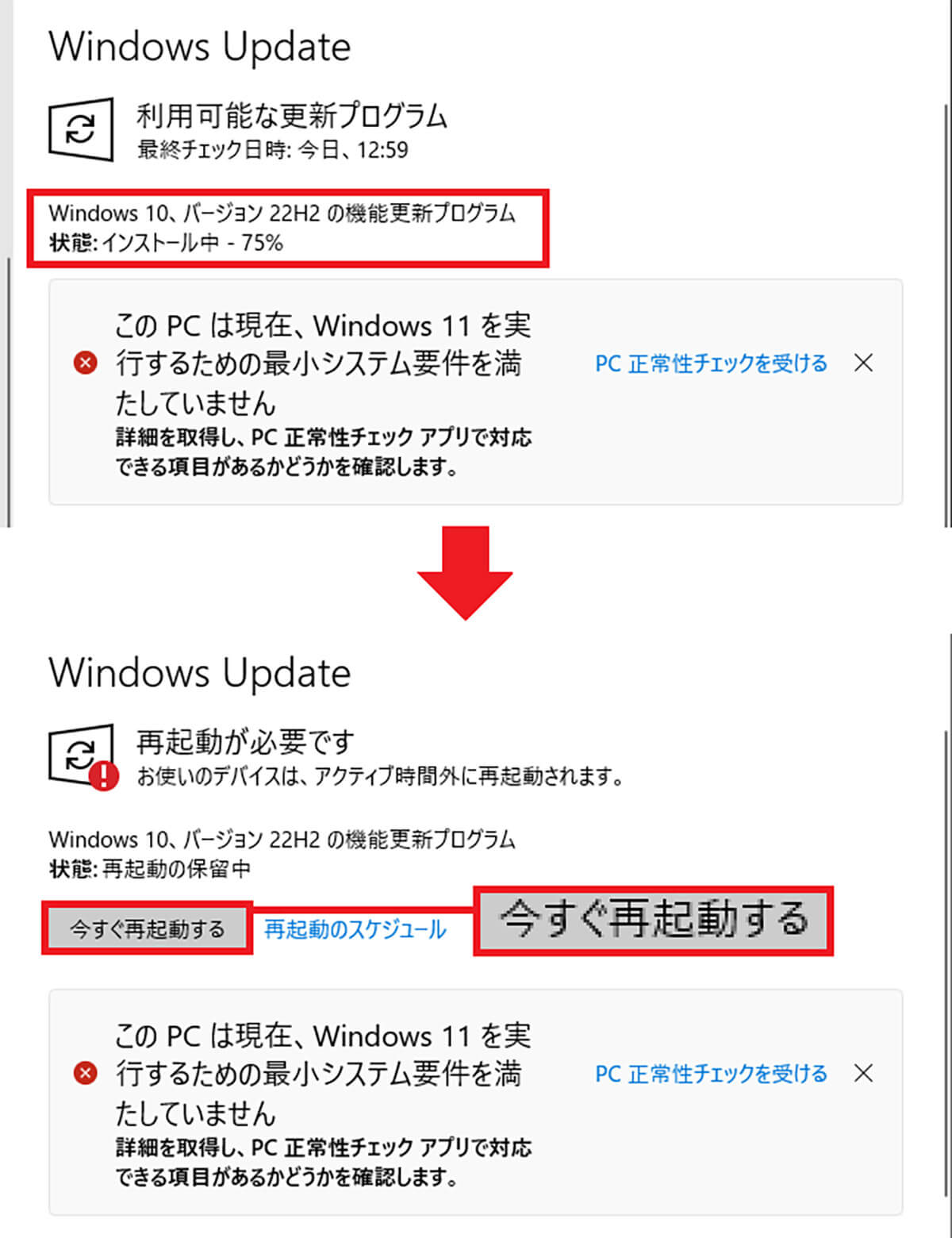
22H2のダウンロードが始まるのでしばらく待とう(上写真)。「再起動が必要です」と表示されたら「今すぐ再起動する」をクリックしよう(下写真)。パソコンが再起動されればアップデートは完了する
【2】 「Windows 10 更新アシスタント」を使って手動でアップデートする
パソコンの状態によっては「Windows Update」になかなか22H2が届かない場合もあります。
その場合はアップデートが届くまで待てばいいのですが、今すぐアップデートしたいなら手動でアップデートすることも可能です。
まずMicrosoftの「Windows 10のダウンロード」サイトを開いて、「Windows 10 2022 更新バージョン 22H2」の「今すぐアップデート」を押してみましょう。
すると、「Windows10Upgrade9252.exe」がダウンロードできるので、これをダブルクリックしてインストールすることができます。
●Microsoft「Windows 10のダウンロード」は→こちら
■Windows Updateでアップデートする手順
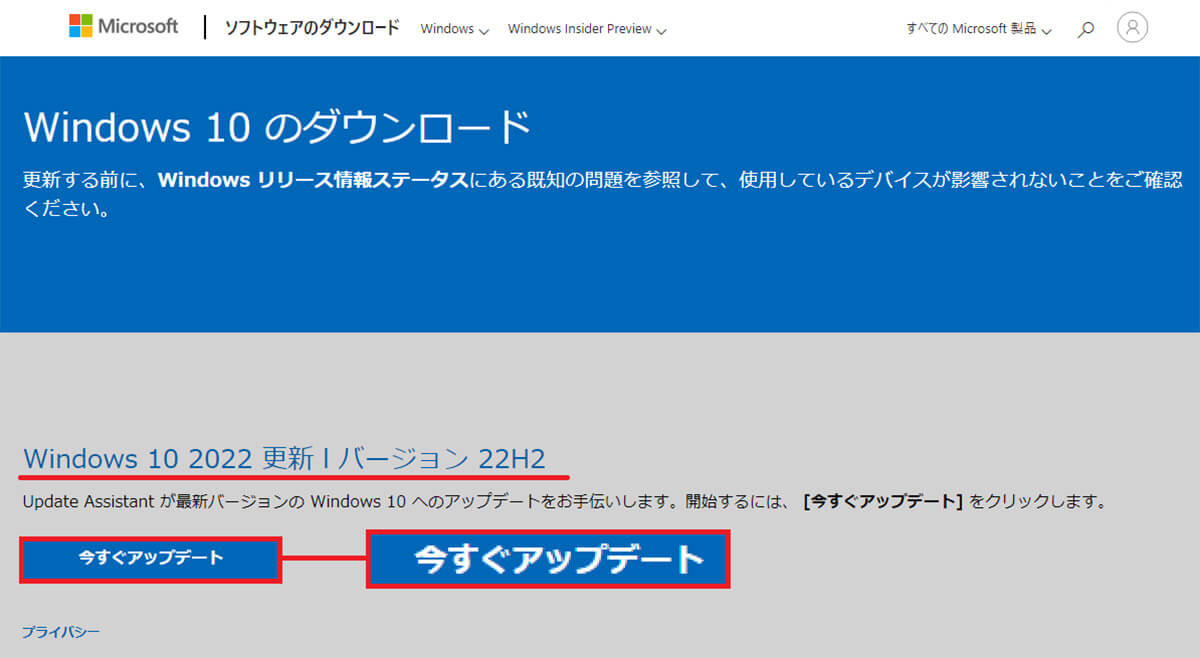
Microsoft公式サイトの「Windows 10のダウンロード」を開いて、「Windows 10 2022 更新バージョン 22H2」の「今すぐアップデート」を押す(画像はMicrosoft公式サイトより転載)
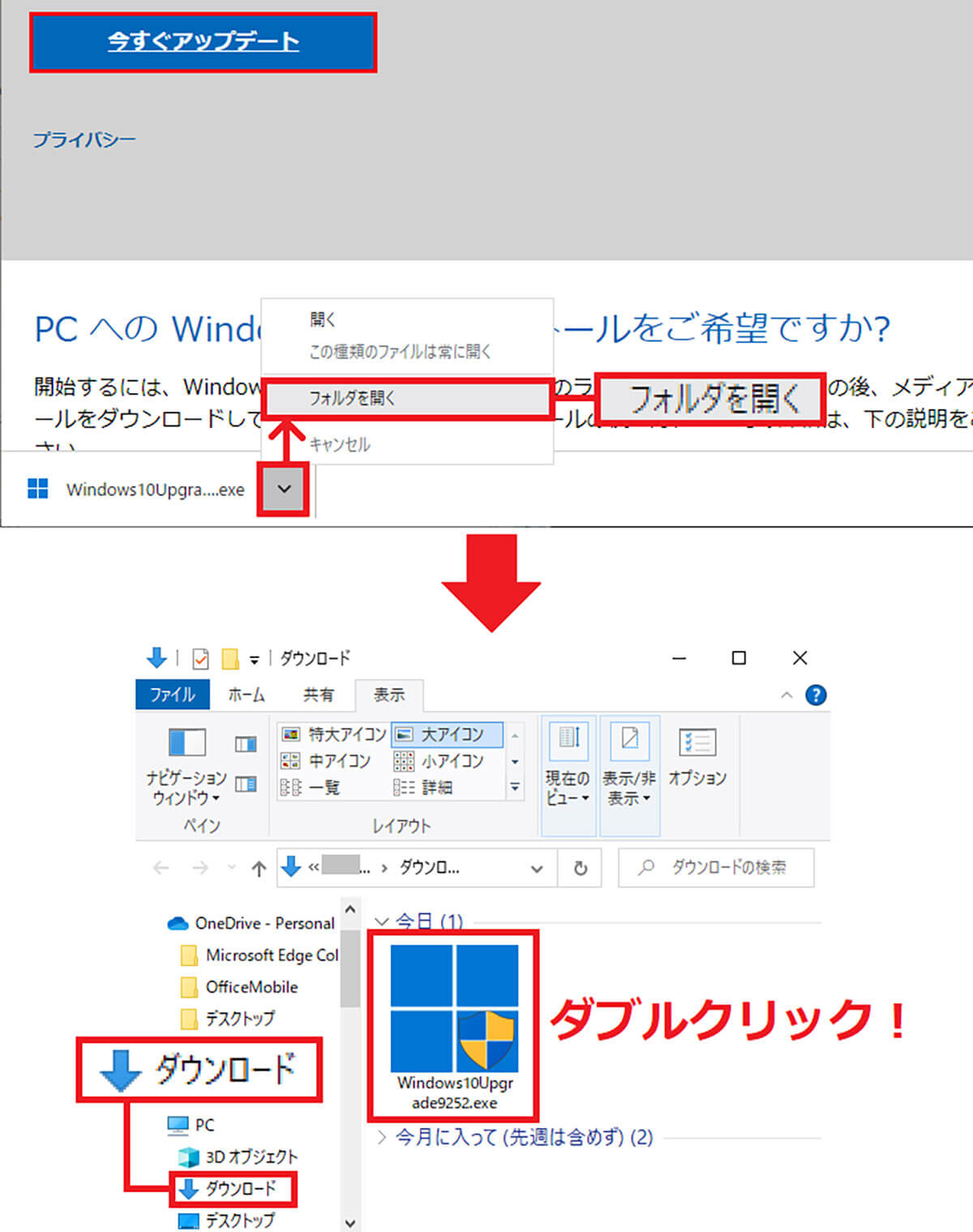
Chromeの場合は、ダウンロードが完了したら「フォルダを開く」をクリック(上写真)。ダウンロードフォルダのなかの「Windows10Upgrade9252.exe」をダブルクリックしよう(画像はMicrosoft公式サイトより転載)
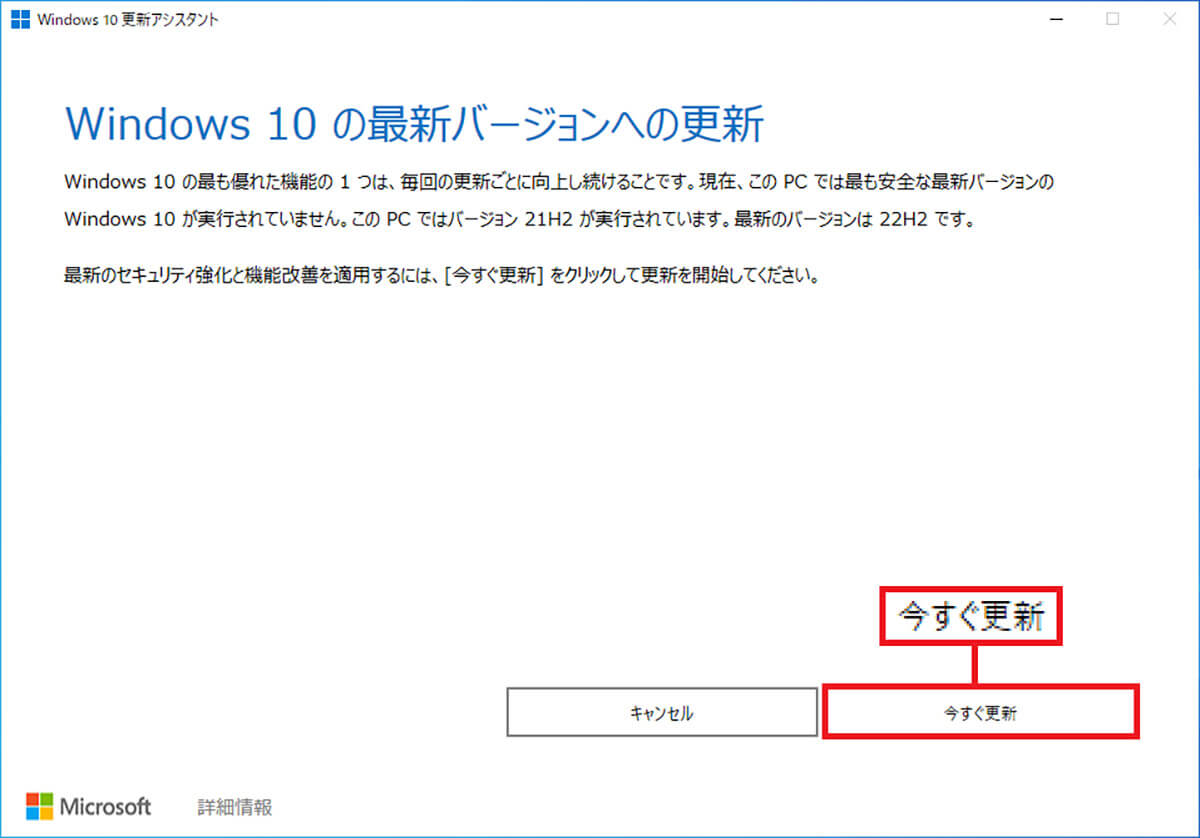
「Windows 10の最新バージョンへの更新」が表示されたら、「今すぐ更新」をクリックする
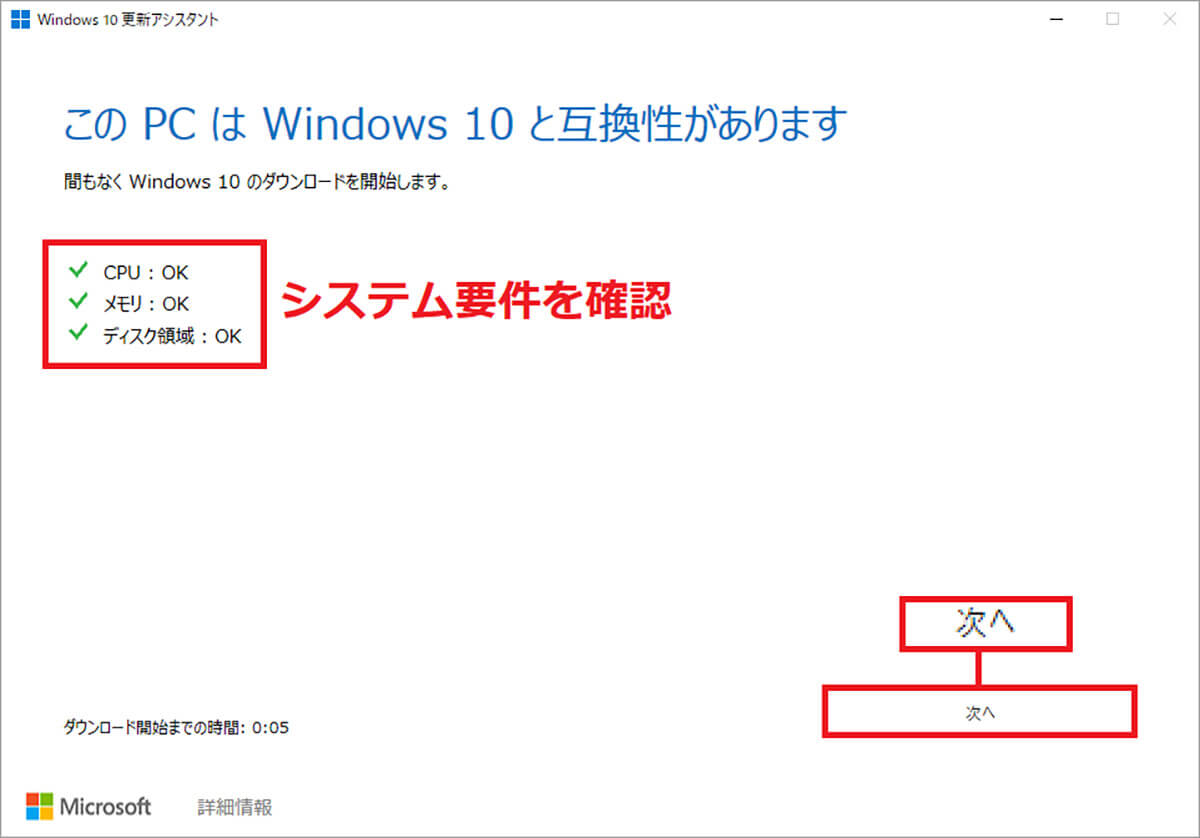
「このPCはWindows 10と互換性があります」画面ではシステム要件をクリアしているかチェックされるので、問題なければ「次へ」をクリックしよう
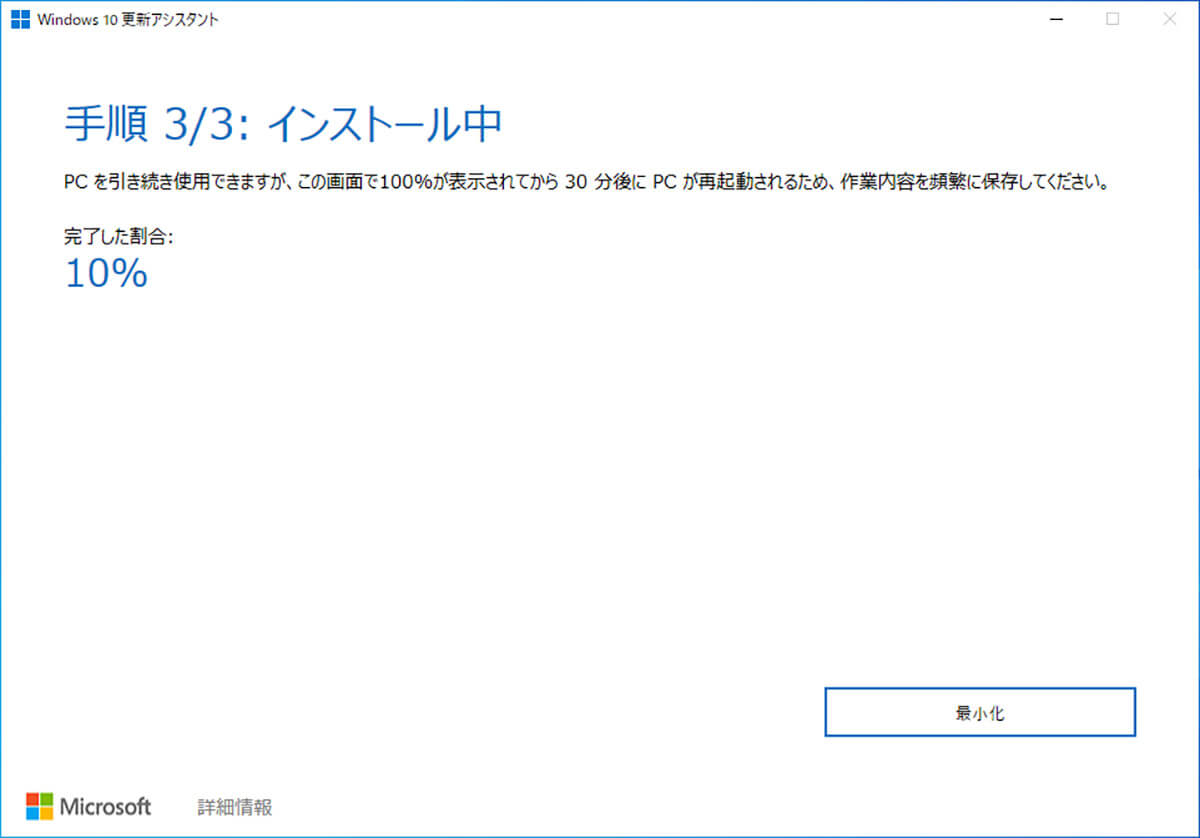
すると、アップデートのダウンロードが始まり、次に「インストール中」と表示される。この作業はパソコンによってはかなり時間がかかるので、しばらく待とう
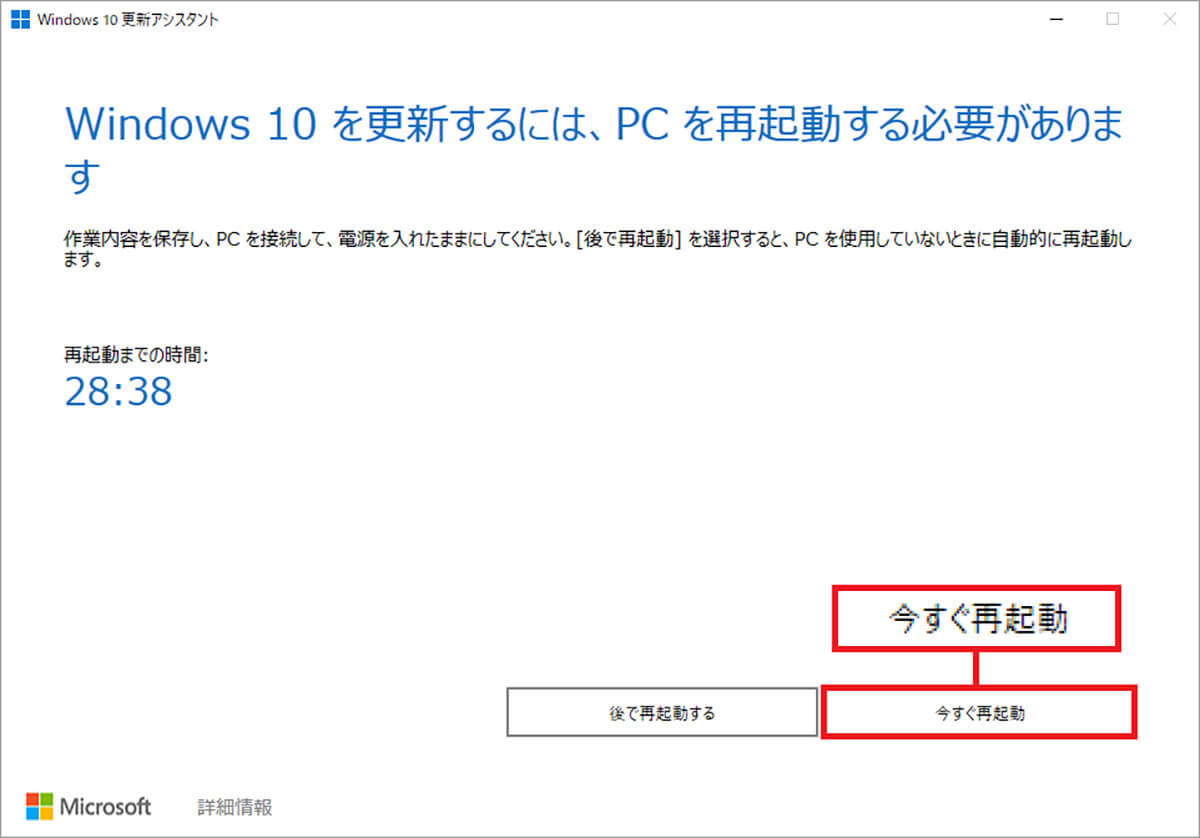
インストールには時間がかかるが、100%になったら「PCを再起動する必要があります」と表示されるので、「今すぐ再起動」をクリックしてパソコンを再起動すれば終了
【3】「メディア作成ツール」でインストールメディアを作成してアップデートする
ほとんどの人が、ここまで紹介した2つの手順で22H2にアップデートできると思いますが、もし、どちらの方法でも上手くいかない場合は、「メディア作成ツール」でインストールメディアを作成してアップデートする方法もあります。
まず、Microsoft公式サイトの「Windows 10のダウンロード」を開いて、「PCへのWindows 10のインストールをご希望ですか?」の「ツールを今すぐダウンロード」を押しましょう。
すると、メディア作成ツール(MediaCreationTool22H2.exe)を入手できるので、あとはウィザードに従って作業を進めればOKです。
ただし、途中で【1】「このPCを今すぐアップグレードする」か、【2】「別のPCのインストールメディアを作成する」を選べる画面が表示されるので、22H2にアップデートするなら【1】を選択すればいい。もし、ほかのパソコンをアップデートするためにUSBメモリなどにインストールメディアを作成するなら【2】を選択しましょう。
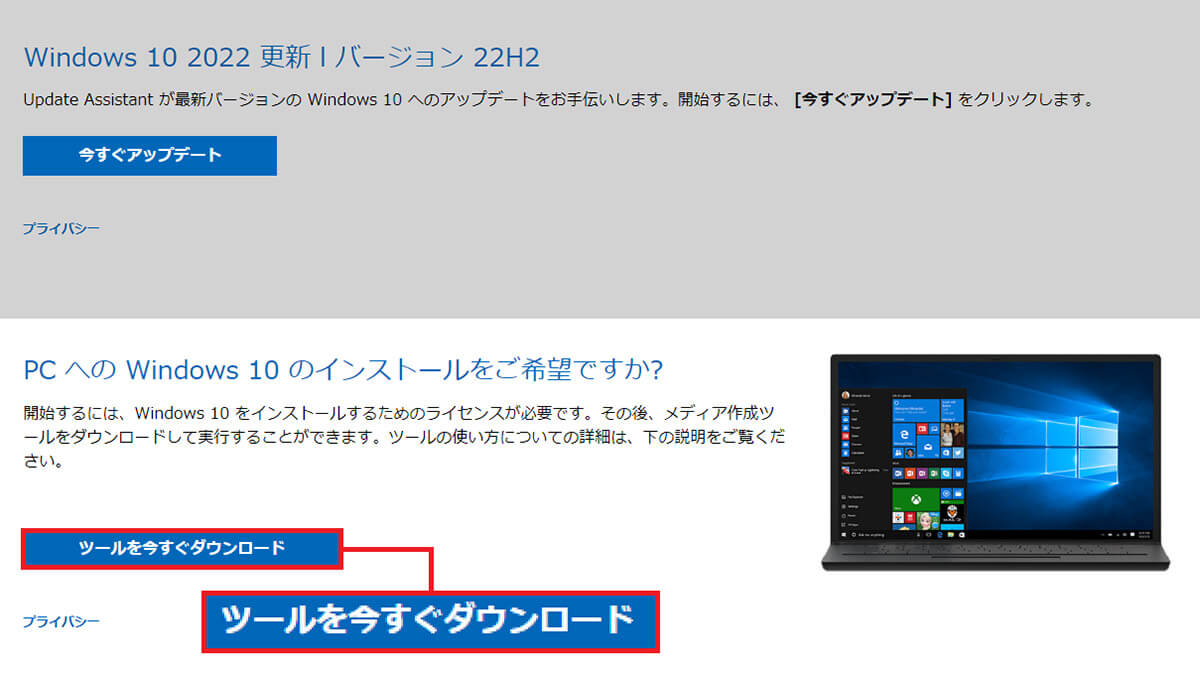
Microsoft公式サイトの「Windows 10のダウンロード」を開いて、「PCへのWindows 10のインストールをご希望ですか?」の「ツールを今すぐダウンロード」を押す(画像はMicrosoft公式サイトより転載)
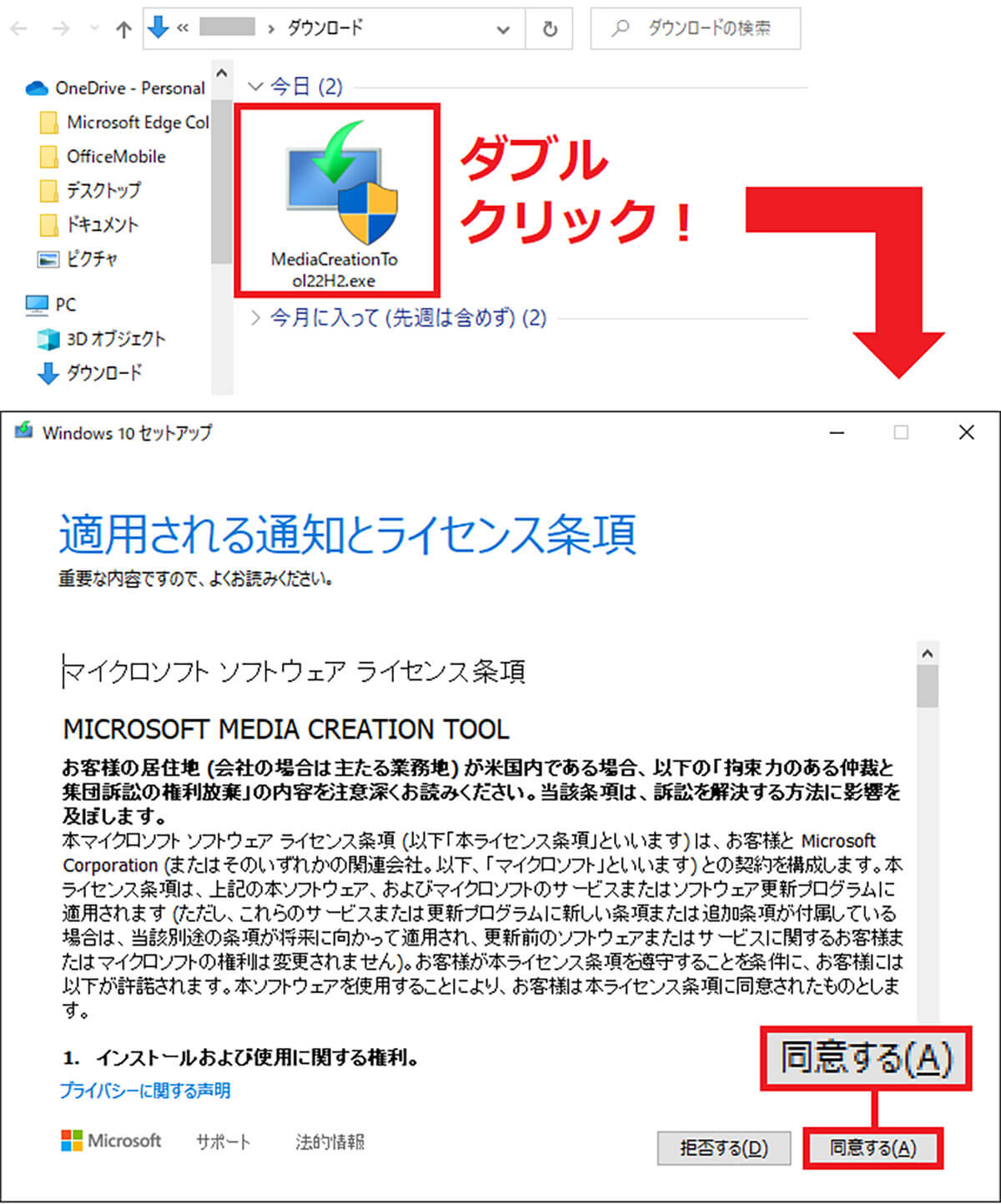
「MediaCreationTool22H2.exe」を入手したらダブルクリックして起動する(上写真)、最初にライセンスが表示されるので、「同意する」をクリックしよう(下写真)
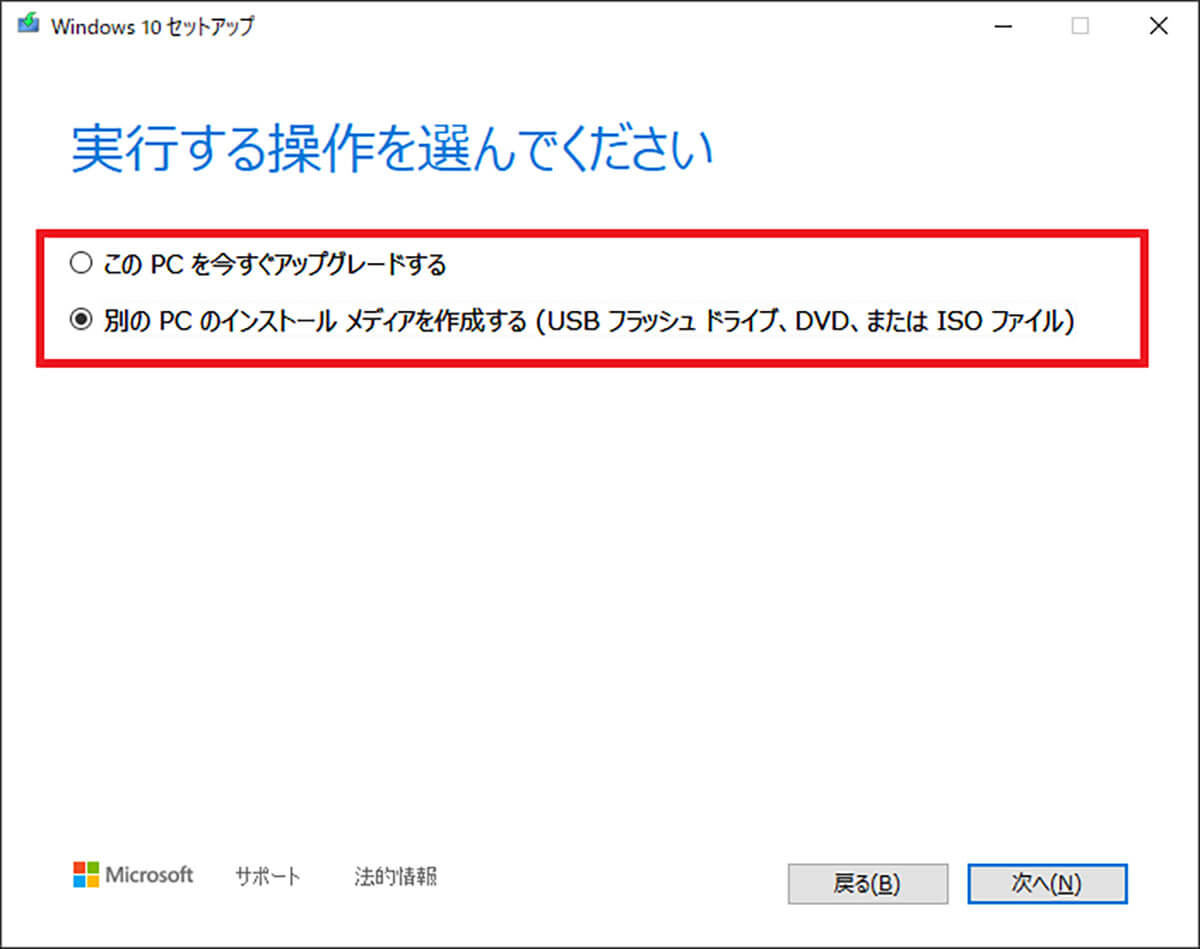
途中「このPCを今すぐアップグレードする」か「別のPCのインストールメディアを作成する」を選択できるようになっているので、どちらかを選んでアップデート作業を進めよう
まとめ
いかがでしょうか? Windows 10は2025年10月14日まで利用可能となっていますが、その間しっかりアップデートしていかないと、パソコンを安全に利用することができません。
もし、まったくアップデートしていないという人は、今すぐ自分のパソコンのOSバージョンを確認して、最新版にアップデートしておきましょう。




